Details zu QuickLayer
Informationen zum Dialog QuickLayer in den LINEAR-Assistenten.
QuickLayer ist ein dynamischer Werkzeugkasten, in dem sich für jeden Layer in der Zeichnung ein Button befindet. Mit diesen Buttons werden die Layer verwaltet. Im QuickLayer sind nur die Buttons der Layer nutzbar, auf denen sich Objekte befinden. Das Fenster QuickLayer kann auf der Zeichenfläche frei positioniert oder an einem Fensterrand angedockt werden. Um das Fenster anzuzeigen, müssen Sie im Dialog Konfiguration auf der Registerkarte Allgemeines die Option Beim Programmstart QuickLayer aktivieren aktivieren.
Sie befinden sich hier:
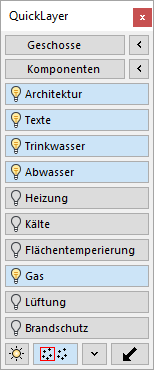
Geschosse
Gibt einen Überblick über die in der Zeichnung vorhandenen Geschosse. Sie können die Geschosse mit allen dazugehörigen Komponenten wahlweise ein- oder ausblenden, indem Sie sie aktivieren oder deaktivieren.
Mit dem Button  wählen Sie ein Element in einem Geschoss aus, das Sie ausblenden wollen, z. B. ein Fenster. Nach Auswahl werden alle dem Geschoss zugehörigen Elemente ausgeblendet. Im Werkzeugkasten QuickLayer kann das Geschoss wieder über den Button Geschoss eingeblendet werden.
wählen Sie ein Element in einem Geschoss aus, das Sie ausblenden wollen, z. B. ein Fenster. Nach Auswahl werden alle dem Geschoss zugehörigen Elemente ausgeblendet. Im Werkzeugkasten QuickLayer kann das Geschoss wieder über den Button Geschoss eingeblendet werden.
Komponenten
Gibt einen Überblick über die in der Zeichnung vorhandenen Komponenten. Sie können die einzelnen Komponenten nach ihrer Kategorie wahlweise ein- oder ausblenden.
Mit dem Button  wählen Sie ein Geschossobjekt oder eine Komponente auf einem Layer aus, den Sie ausblenden wollen, z. B. Wände, Raumnummern, o. ä. Nach Auswahl werden alle dem Layer zugehörigen Elemente ausgeblendet. Die Layer können Sie über denselben Button wieder einblenden.
wählen Sie ein Geschossobjekt oder eine Komponente auf einem Layer aus, den Sie ausblenden wollen, z. B. Wände, Raumnummern, o. ä. Nach Auswahl werden alle dem Layer zugehörigen Elemente ausgeblendet. Die Layer können Sie über denselben Button wieder einblenden.
Gewerke
Sie können die einzelnen Gewerke mit einem Klick in der Zeichnung ein- und ausblenden.
Ein-/Ausschalten - Frieren/Tauen


Schaltet Layer ein oder aus bzw. friert diese ein oder taut sie wieder auf.
Gruppenauswahl
Über den Button  können Sie die Gruppenauswahl ein- oder ausschalten.
können Sie die Gruppenauswahl ein- oder ausschalten.
Auswahl Anzeige-Profil
Über den Button  öffnen Sie ein Kontextmenü, aus dem Sie verschiedene Profile für den QuickLayer auswählen können. Diese beinhalten unterschiedliche Zusammenstellungen von Layertypen.
öffnen Sie ein Kontextmenü, aus dem Sie verschiedene Profile für den QuickLayer auswählen können. Diese beinhalten unterschiedliche Zusammenstellungen von Layertypen.
Layer ausschalten
Klicken Sie auf den Button  und wählen Sie anschließend ein Objekt aus, das sich auf einem Layer befindet, den Sie ausschalten wollen. Mit dem betreffenden Layerbutton können Sie den Layer wieder einschalten.
und wählen Sie anschließend ein Objekt aus, das sich auf einem Layer befindet, den Sie ausschalten wollen. Mit dem betreffenden Layerbutton können Sie den Layer wieder einschalten.